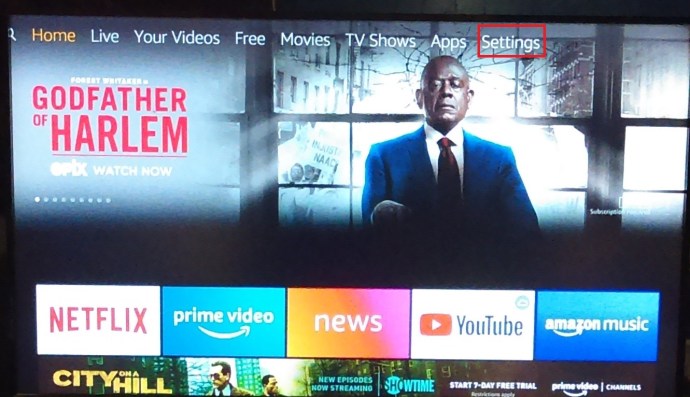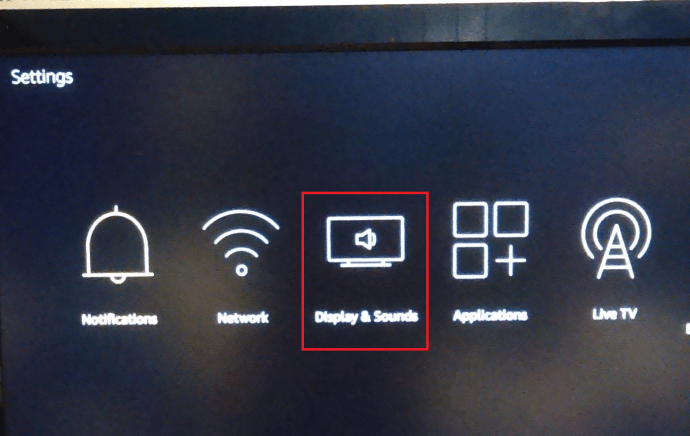TechJunkie postkasti andmetel on Amazon Fire Sticki ekraan, mis suumimisel kinni jääb, üsna tavaline. Juurdepääsetavusfunktsioonide hulka lisatud suum võimaldab teil osa ekraanist suurendada, et tekst oleks selgem ja suurem. Mis peaks juhtuma, on see, et suumite sisse, loete teksti ja seejärel tagastate ekraani normaalsuurusele. Mõnikord seda ei juhtu, nii et see õpetus arutab, mida teha, kui teie Amazon Fire Stick on suumi kinni jäänud.

Amazon Fire Sticki sisse- ja väljasuumimine on osa eelmisel aastal versioonis 5.2.6.0 kasutusele võetud ekraaniluubi funktsioonist. Kaugjuhtimispuldi klahvikombinatsiooniga saate suumida kuvatava ekraani teatud ala, et seda suuremaks muuta. Lülitate selle käsitsi sisse ja välja ning pärast klahvikombinatsiooni kordamist peaks see sisse ja seejärel uuesti välja suumima.
Suumiaken lisab ka kasuliku oranži äärise, mis annab teile teada, et olete sisse suuminud, et muuta elu veidi lihtsamaks.
Amazon Fire Stickile lisatud juurdepääsetavuse funktsioonid hõlmavad ka subtiitreid, helikirjeldusi, VoiceView for Fire TV-d ja suure kontrastsusega teksti. Subtiitrid lisavad vaegkuuljatele mõeldud subtiitreid. Helikirjeldused lisavad kirjeldava heliriba neile, kellel on nägemisprobleemid, ja VoiceView for Fire TV räägib menüüvalikutest, kui menüüdes navigeerite. Kõrge kontrastsusega tekst muudab kogu teksti nägemispuudega kasutajatele nähtavamaks. Kõikide eesmärk on muuta Amazon Fire Stick kõigile juurdepääsetavaks, sõltumata võimetest.

Amazon Fire Stick jäi suumile kinni
Minuga pole seda veel juhtunud, aga kui küsisin, siis teistega on seda juhtunud.
Kui vajutate Amazon Fire Sticki kaugjuhtimispuldil viis sekundit tagasi ja edasi kerida, lubate ekraaniluubi.
Selle keelamiseks hoidke tagasi ja uuesti edasi.
Sissesuumimiseks vajutage Menüü ja Kiire edasikerimine ning väljasuumimiseks vajutage Menüü ja Keri tagasi. Kõlab lihtsalt, eks?
Kui kumbki kombinatsioon ei tööta teie Amazon Fire Sticki suumi vähendamiseks, proovige ühte neist parandustest. Ilmselt töötavad nad teatud olukordades.
Alternatiivsed klahvikombinatsioonid
Nagu mainitud, on kombinatsioon menüüst ja edasikerimisest sissesuumimiseks, menüüst ja tagasikerimisest väljasuumimiseks või menüüst ja esitamisest, et ekraaniluubi keelata ja lubada. Kui üks kombinatsioon ei tööta, proovige teist. Hoidke klahve 5-10 sekundit all, et näha, kas midagi muutub.
Lülitage ekraani luup välja
Kui te visuaalset abi ei vaja, saate funktsiooni menüüs Seaded lihtsalt välja lülitada. Seejärel peaks see lülitama ekraani tagasi tavalisele suurendusele, olenemata sellest, kas suutsite suumi tagasi võtta või mitte.
- Liikuge oma Amazon Fire Stickis jaotisse Seaded ja juurdepääsetavus ning lülitage ekraani luup välja.
Lähtestage oma Amazon Firestick
Kui ülaltoodud valikud ei eemalda Firesticki suumi, taaskäivitage see või eemaldage see lähtestamiseks telerist. Jätke see 30 sekundiks ja asetage see seejärel telerisse. Andke alglaadimiseks veel 30 sekundit ja vaadake, kas ekraan on normaliseerunud. See peaks taastama ekraani normaalseks ja seejärel saate ekraaniluubi oma äranägemise järgi lubada või keelata.

Kontrollige oma Amazon Firesticki telerit ja rakendusi
See kõlab ilmselgelt, kuid rohkem kui üks inimene, kellega ma sellest probleemist rääkisin, ütles, et nad proovisid kõikvõimalikult oma Amazon Fire Sticki suumi maha võtta, et leida, et see pole üldse Firestick. Mõnel nutiteleril on suumifunktsioonid, nagu ka Kodil. Kui teie Firestickile on selline teler või Kodi installitud, võib see olla kontrollimist väärt.
Üks kingitus on oranži äärise puudumine suumitud ekraanil. Amazon Firestick lisab selle äärise, et anda teile teada, et olete suuminud. Kui seal on piir, on see teie Firestick. Kui piiri pole, siis pole.
Kui olete installinud Kodi, võib see olla Firesticki asemel sisse suuminud. Seda on lihtne kontrollida.
- Käivitage Kodi oma Amazon Firestickis.
- Valige Liidese sätted ja Nahk.
- Kindlustama Suumi on seatud 0% parempoolsel paanil.
Loogiliselt öeldes, kui Kodi teie Amazon Fire Stickis ei tööta, ei tohiks see põhjustada ekraani suumimist, kuid kuna suumifunktsioon on olemas ja see on Firestickile installitud, tasub seda kindlasti kontrollida. Sama kehtib teie nutiteleri kohta, kui sellel on oma suumifunktsioon.
Kalibreerige oma ekraan
Kui leiate, et teie Amazon Fire Stick jääb suumimisse pidevalt kinni, tasub ekraan kalibreerida.
- Ava Seadete menüü oma Amazon Fire Stickil.
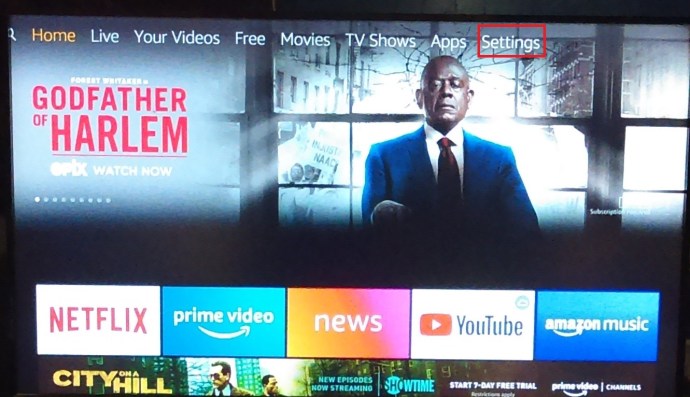
- Nüüd kerige üle ja valige Ekraan ja helid.
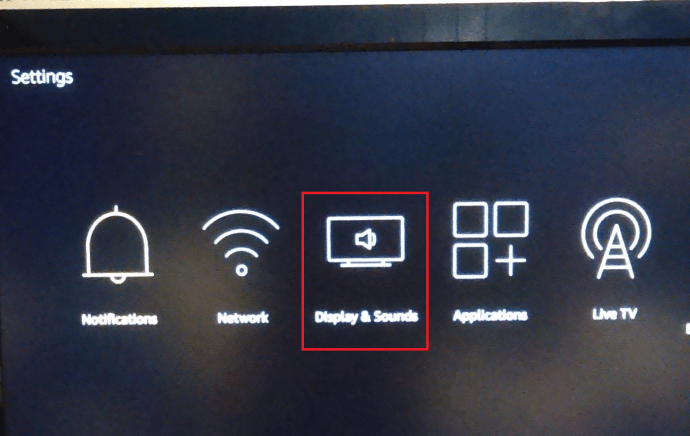
- Järgmisena klõpsake nuppu Ekraani kalibreerimine.
- Järgige viisardit ekraani joonduse muutmiseks ja valige Nõustu kui valmis.
See võib, kuid ei pruugi peatada Firesticki juhuslikku sissesuumimist.